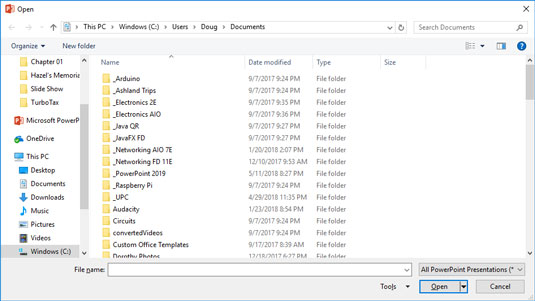Након што сачувате Мицрософт ПоверПоинт 2019 презентацију на свом чврстом диску, можете да је преузмете касније када желите да унесете додатне измене или да је одштампате. Као што можете претпоставити, ПоверПоинт вам даје око 2037 начина да извршите преузимање. Ево два најчешћа:
- Кликните на картицу Датотека да бисте се пребацили на Бацкстаге Виев, а затим изаберите команду Отвори.
- Притисните Цтрл+О.
Обе опције вас воде до Отвореног екрана у Бацкстаге Виев-у, као што је приказано овде. Одавде можете да изаберете датотеку са листе недавно отворених презентација. Или, можете да отворите датотеку коју сте сачували на свом ОнеДриве налогу.

Отварање датотеке у Бацкстаге Виев-у.
Да бисте на рачунару тражили датотеку, двапут кликните на Овај рачунар. Ово отвара стандардни оквир за дијалог Опен, као што је приказано. Оквир за дијалог Опен има контроле које вам омогућавају да претурате по разним фасциклама на чврстом диску у потрази за датотекама. Ако знате како да отворите датотеку у било којој Виндовс апликацији, знате како да то урадите у ПоверПоинт-у (јер је оквир за дијалог Опен прилично исти у било ком Виндовс програму).
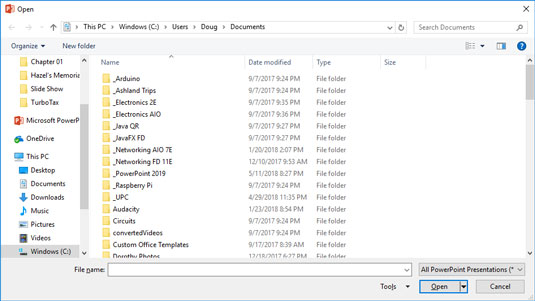
Оквир за дијалог Опен.
Ако вам се чини да сте изгубили датотеку, претурајте по различитим фасциклама да видите да ли можете да је пронађете. Можда сте случајно сачували датотеку у погрешној фасцикли. Такође, проверите правопис имена датотеке. Можда ваши прсти нису били на почетном реду када сте укуцали име датотеке, па сте уместо Схакеспеаре1.пптк датотеку сачували као Дјслрд[рстр2.пптк. Мрзим кад се то деси.
Најбржи начин да отворите датотеку из дијалога Отвори је да двапут кликнете на датотеку. Ово вас штеди од потребе да једном кликнете на датотеку, а затим кликнете на ОК. Двоструки клик такође вежба мишиће који се брзо трзају на кажипрсту.
ПоверПоинт прати датотеке које сте недавно отворили и приказује их у менију Датотека. Да бисте отворили датотеку коју сте недавно отворили, кликните на картицу Датотека, изаберите Недавно у приказу Бацкстаге, а затим прегледајте листу датотека на десној страни менија. Ако се датотека коју желите налази на листи, кликните на њу да бисте је отворили.
Како затворити ПоверПоинт 2019 презентацију
Пошто сте завршили и сачували своју презентацију, дошли сте на време да је затворите. Затварање презентације је као да сакупите своје радове, уредно их ставите у фасциклу са датотекама и вратите фасциклу у одговарајућу фиоку. Презентација нестаје са екрана вашег рачунара. Не брините: безбедно је скривен на вашем чврстом диску где можете касније да дођете до њега ако затреба.
Да бисте затворили датотеку, кликните на дугме Затвори које се појављује у горњем десном углу ПоверПоинт прозора. Алтернативно, можете кликнути на картицу Датотека, а затим изабрати Затвори или користити пречицу на тастатури Цтрл+В. Али клик на дугме Затвори је најлакши начин да затворите датотеку.
Не морате да затворите датотеку пре него што изађете из ПоверПоинт-а. Ако изађете из ПоверПоинт-а без затварања датотеке, ПоверПоинт ће љубазно затворити датотеку за вас. Једини разлог због којег бисте можда желели да затворите датотеку је тај што желите да радите на другој датотеци и не желите да обе датотеке истовремено буду отворене.
Ако сте унели измене од када сте последњи пут сачували датотеку, ПоверПоинт нуди да сачува промене за вас. Кликните на Сачувај да бисте сачували датотеку пре затварања или кликните на Не сачувај да бисте напустили све промене које сте унели у датотеку.
Ако затворите све отворене ПоверПоинт презентације, можда ћете открити да је већина ПоверПоинт команди постала бескорисна. (Они су сиве на менију.) Не бојте се. Ако отворите презентацију или креирате нову, команде се враћају у живот.